Di chuyển một chương trình đã cài đặt từ một phân vùng hoặc ổ cứng sang một phân vùng khác trong Windows thực sự là một quá trình đơn giản nếu bạn có các công cụ phù hợp cho công việc. Bạn có thể có những lý do khác nhau cho việc này, từ hết dung lượng đĩa trên phân vùng được cài đặt phần mềm, đến việc chuyển thư mục sang thư mục được đồng bộ hóa với đám mây, đến lý do mỹ phẩm thuần túy để di chuyển thư mục chương trình.
Ứng dụng tôi sẽ trình diễn quy trình này là SymMover, một chương trình dễ sử dụng cho hệ điều hành Windows - chỉ Vista và mới hơn - mà bạn có thể sử dụng cho mục đích đó. Bạn thậm chí có thể sử dụng nó để di chuyển một tập hợp các thư mục sang một ổ cứng khác nếu bạn thích điều đó hơn là di chuyển các thư mục riêng lẻ.
Hãy lưu ý rằng nó sẽ di chuyển các tệp vào thư mục mới trước khi nó tạo các liên kết tượng trưng từ cũ sang mới.
1. Tải xuống và cài đặt SymMover
Cập nhật : Trang web của chương trình không còn có sẵn. Chúng tôi đã tải lên phiên bản làm việc mới nhất của SymMover lên máy chủ của chúng tôi. Nhấp vào liên kết sau để tải xuống chương trình: Setup1510.zip
Điều đầu tiên bạn cần làm là tải xuống và cài đặt ứng dụng SymMover trên hệ thống của bạn. Trang web của nhà phát triển liên kết với tải xuống trên download.com, vì vậy hãy đảm bảo bạn nhấp vào tùy chọn liên kết tải xuống trực tiếp trên trang để tránh trình bao bọc tải xuống. Cài đặt không nên đặt ra bất kỳ rắc rối. Bạn có thể bắt đầu chương trình sau đó từ menu start, điều này sẽ kích hoạt lời nhắc UAC.
2. Di chuyển các chương trình đã cài đặt
Trước khi bạn bắt đầu di chuyển các thư mục xung quanh, bạn cần đảm bảo rằng bạn đã lên kế hoạch chính xác. Tôi khuyên bạn nên kiểm tra kích thước thư mục của chương trình bằng cách nhấp chuột phải vào thư mục và chọn thuộc tính trong Windows Explorer và kích thước có sẵn trên phân vùng bạn muốn di chuyển thư mục sang.
Khi bạn đã xác minh rằng nhấp vào biểu tượng dấu cộng để bắt đầu quá trình. Có thể mất vài giây trước khi cửa sổ mà bạn nhìn thấy trên ảnh chụp màn hình bên dưới mở ra.

Một trong những tính năng tuyệt vời của SymMover là nó khai thác ngay danh sách các chương trình đã cài đặt trên hệ thống, giúp việc di chuyển bất kỳ ứng dụng nào sang một ổ đĩa mới trở nên cực kỳ dễ dàng.
Nếu phần mềm bạn muốn di chuyển được liệt kê ở đó, hãy chọn phần mềm đó, sau đó thay đổi thư mục đích thành thư mục bạn muốn di chuyển chương trình sang. Nếu nó không có trong danh sách đó, hãy nhấp vào Thư mục trên tab máy tính của bạn và chọn một thư mục ở đó. Thông thường, bạn nên tìm tất cả các chương trình được liệt kê trên trang đầu tiên được cài đặt trên máy tính.
SymMover hiển thị chương trình hoặc thư mục đã chọn trong giao diện chính của nó. Vì bạn chỉ có thể chọn một ứng dụng hoặc thư mục tại một thời điểm, bạn có thể cần lặp lại quy trình cho đến khi bạn đã thêm tất cả các thư mục và chương trình vào hàng đợi.
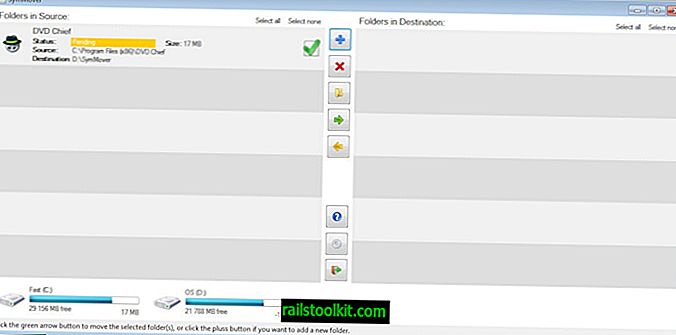
Chương trình cũng hiển thị không gian lưu trữ cần thiết trong giao diện, mà bạn có thể sử dụng cho mục đích xác minh để đảm bảo bạn có đủ dung lượng đĩa trống có sẵn trên ổ đĩa đích. Nhấp chuột vào mũi tên trỏ phải màu xanh lục trong cửa sổ chương trình sẽ di chuyển các thư mục và chương trình đã chọn sang đích mới. Bạn sẽ thấy một lời nhắc mà bạn cần xác nhận trước khi các thư mục và tệp được di chuyển. Bất cứ lúc nào bạn cũng có thể di chuyển các thư mục hoặc chương trình đã chọn trở lại vị trí ban đầu của chúng, khi bạn gặp lỗi khi sử dụng chúng sau khi di chuyển. Tuy nhiên, các chương trình sẽ hoạt động giống như trước khi bạn di chuyển chúng.
Từ kết thúc
SymMover khá tiện dụng cho mục đích di chuyển các chương trình sang ổ đĩa hoặc phân vùng khác, chủ yếu có thể được quy cho nó hiển thị tất cả các chương trình đã cài đặt trong danh sách để dễ dàng lựa chọn. Nếu bạn không cần điều đó, bạn cũng có thể sử dụng các chương trình đã được xem xét trước đây như Application Mover, Steammover hoặc Dopboxifier, với hai chương trình sau được thiết kế chủ yếu cho các mục đích rất cụ thể.














